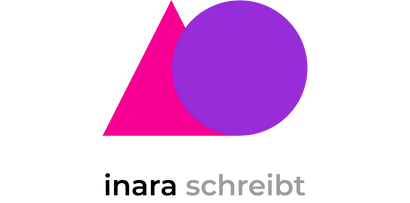Wie Google Search Console und Shopify dir zum Erfolg verhelfen
Inara Muradowa | 20.09.2022

Im letzten Artikel Suchmaschinenoptimierung mit Shopify hast du erfahren, was SEO bedeutet und welche wichtigen Schritte du unbedingt unternehmen musst, damit dein Shop mit hoher Wahrscheinlichkeit auf der ersten Seite der Google Suche rankt, wenn die Nutzer nach Produkten suchen, die du verkaufst. Wir haben dir ebenfalls erläutert, dass Google unnützen oder duplizierten Inhalt bestraft und du dir mit deinen Texten daher Mühe geben sollst. Befolge diese Regeln und dir kann nichts passieren.
Doch für den unangenehmen Fall, dass es dennoch zu Problemchen kommt, fragst du dich bestimmt: wie erfahre ich das?
Es gibt ein wunderbares Tool von Google, das dich warnt, wenn dir doch mal Fehler unterlaufen und dir sagt, was du unternehmen musst, um diese Fehler zu beheben: die Google Search Console. In diesem Artikel zeigen wir dir:
- wie du die Search Console einrichtest
- deine Property hinzufügst
- deine Property verifizierst
- und wie du deine Sitemap einbindest
All diese Schritte werden am Beispiel eines Shopify-Shops erklärt. Du kannst sie jedoch auch für viele andere Systeme nutzen.
Professionelle Texte mit inara schreibt
Du willst Texte, die gut ranken und deine Webseiten-Besucher zu Kunden machen?
Beratung buchen
Was ist die Google Search Console?
Google Webmaster Tools wie die Search Console ist ein mächtiges Tool, um den Traffic deines Shops zu verfolgen, den Indexierungsstatus für Suchmaschinen nach Fehlern zu überprüfen sowie strukturierte Daten zu organisieren. Selbst Nicht-Händler mit einer Internetpräsenz in Form einer Webseite sollten sich dieses Tool zunutze machen.
Wie richte ich die Google Search Console ein?
Mit dieser Anleitung erstellst du einen Account bei der Google Search Console und verifizierst deinen Shopify-Shop, damit Google weiß, dass du der Besitzer bist.
-
Gehe zu https://www.google.com/webmasters/ und melde dich an oder erstelle ein neues Konto. Wie schon bei Google Analytics spielt es keine Rolle, ob du eine Google-Mail-Adresse hast oder nicht.
-
Sobald angemeldet, findest du dich auf der Willkommensseite wieder. Um eine "Property" hinzuzufügen, wähle hier zuerst einen Property-Typ aus.
Wähle dafür "URL-Präfix" und gib die URL deines Shops ein. - Die Webseiten-URL, die du hier eingibst, muss deine primäre Domain sein. Diese kannst du im Shopify Admin unter Einstellungen und Domains einsehen. Klicke dann auf WEITER.
- Nun muss die Inhaberschaft verifiziert werden. Scrolle dafür nach unten zu "Andere Bestätigungsmethoden" und klicke auf "HTML-Tag".
- Google generiert hier ein einzigartiges Meta-Tag, das du in dein liquid.theme Template kopieren musst. Beachte, dass diese Verifizierungsoption nur möglich ist, wenn du eine benutzerdefinierte Domain hast. Falls du eine beispiel.myshopify.com URL benutzt, musst du eine andere Verifizierungsoption wählen.
- Kopiere jetzt den Code als Ganzes samt “<” und “ >” Zeichen.
- Wechsle jetzt zu deinem Shopify Admin und klicke Onlineshop und dann Themes.
- Wähle das Theme, das du bearbeiten willst (für deinen aktiven Shop ist das Live Theme) und klicke Aktionen und Code bearbeiten.
- In der Layout-Sektion klicke theme.liquid, um die Datei im Code-Editor zu bearbeiten.
- Füge jetzt den kopierten Meta-Tag in eine leere Zeile hinter dem öffnenden <head> Tag ein:
- Klicke Speichern.
- Wechsle jetzt zu deinem Search-Console-Konto und klicke im Verifizierungsprozess auf BESTÄTIGEN.
- Beachte, dass du deinen Passwortschutz bei Shopify deaktivieren musst, um deine Domain zu verifizieren. Diese Option findest du im Shopify Admin unter Onlineshop und Konfigurationen in der Passwort-Sektion und beende mit Speichern.

Lesetipp: Mit Google Search Console deine SEO hacken. Hier gehts zum Beitrag.
Search Console, Shopify, SEO und mehr
Gute Arbeit! Mit der Anmeldung und Verknüpfung der Search Console sorgst du dafür, dass du wertvolle Berichte darüber bekommst, wie dein Shopify-Shop im Suchmaschinenranking abschneidet, ob es Fehlermeldungen gibt und wie du sie beseitigen kannst. Außerdem erhältst du Einblicke in die Suchbegriffe, die Nutzer bei Google eingeben und auf deinen Shop kommen.
Im nächsten Artikel zeigen wir dir, wie du Google das Lesen deiner Seite erleichterst, indem du deine Sitemap einbindest.

Inara Muradowa ist Shopify Partner, SEO-Expertin und Corporate Blogger. Neben technischer Suchmaschinenoptimierung und SEO-Beratung steht sie Unternehmen mit Konzeption und Verfassen von professionellen Blogposts tatkräftig zur Seite.
Lass uns reden. Schreibe einen Kommentar
Kommentare werden vor der Veröffentlichung genehmigt.